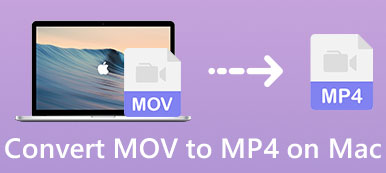VOB (Video Nesnesi) DVD-Video ortamında bir kap formatıdır. Esas olarak DVD yazıcı için DVD video dosyalarını depolamak için kullanılır. Bir VOB dosyası videolar, ses, altyazılar, DVD menüleri ve gezinme içerikleri içerir. DVD'nin kök dizinindeki VIDEO_TS dizininde depolanır. VOB formatı şifrelenebilir.
VOB, birçok medya oynatıcı, taşınabilir iOS / Android cihazı, video düzenleyici ve daha fazlası tarafından desteklenemez. Mac'teki QuickTime Player'da bir VOB dosyasını doğrudan açmanıza ve oynatmanıza izin verilmez. Bu nedenle, bazı durumlarda yapmanız gereken Mac'te VOB'u MP4'e dönüştürme.
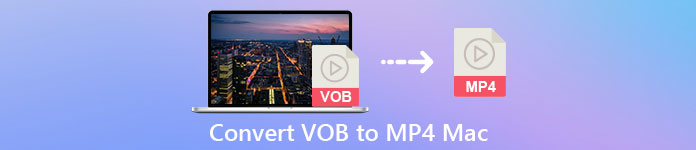
Soru, biliyor musun? Mac'te bir VOB dosyasını MP4'e dönüştürme? Bu yazıda, videoyu VOB'dan MP3, MOV, AVI veya ihtiyacınız olan diğer formatlara dönüştürmenize yardımcı olacak 4 VOB dosya dönüştürücüsü ile tanıştıracağız.
- Bölüm 1. VOB'u Mac'te MP4'e Kalite Kaybı Olmadan Dönüştürmenin En İyi Yolu
- Bölüm 2. Mac Online'da VOB'u MP4'e Ücretsiz Dönüştürme
- Bölüm 3. Bir VOB Dosyasını El Freni ile Mac'te MP4'e dönüştürün
- Bölüm 4. VOB'u MP4 Mac'e Dönüştürme Hakkında SSS
Bölüm 1. VOB'u Mac'te MP4'e Kalite Kaybı Olmadan Dönüştürmenin En İyi Yolu
İlk olarak, profesyonel VOB'dan MP4'e dönüştürme yazılımını tavsiye etmeyi seviyoruz, Video Dönüştürücü Ultimate VOB dosyalarını kalite kaybı olmadan dönüştürmeniz için. Hem Mac hem de Windows 4/10/8 PC'de VOB'u MP7, MOV, AVI, MKV, FLV vb. Formatlara dönüştürme özelliğine sahiptir. Bu VOB'dan MP4'e dönüştürücü, dönüştürme sırasında görüntü veya ses kalitesi kaybı olmayacağını garanti eder. Mac'te VOB'u MP4'e dönüştürmek için ücretsiz indirebilir ve aşağıdaki kılavuzu kullanabilirsiniz.

4,000,000 + Yüklemeler
Video Converter Ultimate, herhangi bir video ve ses kalitesi kaybı olmadan VOB'u MP4'e dönüştürebilen tüm özelliklere sahip bir video dönüştürme aracıdır.
4K, 1080p HD ve SD videoyu MP300, MOV, AVI, FLV, MP4 vb. Gibi 3'den fazla formata dönüştürün.
Kırpma, kırpma, döndürme, filigran, 3D, geliştirme, efektler ve daha fazlası gibi güçlü düzenleme özellikleri.
DVD diskini DVD klasörüne, ISO dosyasına veya video / ses formatına kopyalayın ve 2D'yi 3D'ye dönüştürün.
1. AdımBir VOB dosyasını Mac'te MP4'e dönüştürmek için, Mac sürümünü ücretsiz indirip yüklemelisiniz. Yukarıdaki Mac indirme düğmesini seçin ve üzerine çift tıklayın. Mac'inize yüklemek ve çalıştırmak için talimatları izleyin.
2. AdımBu VOB'dan MP4'e dönüştürücüye girdiğinizde, dönüştürücü özellik. Tıklayın Dosya Ekle dönüştürmek istediğiniz VOB dosya(lar)ını yüklemek için.

3. AdımTıkla Profil Ve seç MP4 açılır listeden çıktı biçimi olarak.

4. AdımTıkla dönüştürmek Mac'te VOB'dan MP4'e video dönüştürmeyi başlatmak için düğmesine basın. Mac için bu VOB'dan MP4'e dönüştürücü, Geliştirme, Kırpma, 3D ve Düzenleme gibi birçok kullanışlı düzenleme özelliği taşır. Videonuzu özelleştirmek üzere ana düzenleme penceresine girmek için Düzenle'yi tıklayabilirsiniz.

Mac'inizde VOB'u MP4'e dönüştürmek için hepsi bu kadar. Ayrıca, bu aracı herhangi bir videoyu MP4'e dönüştürün Mac'te kolaylıkla.
Bölüm 2. Mac Online'da VOB'u MP4'e Dönüştürme
Mac'te VOB'u MP4'e ücretsiz olarak dönüştürmenin çevrimiçi yolunu tercih ediyorsanız, popüler çevrimiçi video ve ses dönüştürme aracına dönebilirsiniz. MP4 Converter Ücretsiz Online VOB. VOB, MOV, MP4, AVI, FLV, MKV, MPG ve daha fazlası dahil olmak üzere sık kullanılan tüm video formatlarını yüksek oranda destekler. Mac'te VOB'u doğrudan MP4'e dönüştürmenize olanak tanır.
1. AdımMac'te Safari'yi açın ve bu ücretsiz çevrimiçi VOB'dan MP4'e dönüştürücü sayfasına gidin. Safari'nin yanı sıra, Chrome, IE, Firefox ve diğer popüler tarayıcılarla da uyumludur.
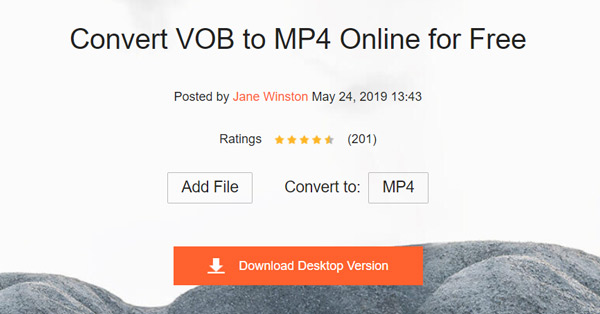
2. Adım Tıkla Dosya Ekle VOB dosyası dönüştürme için küçük bir başlatıcı dosyası indirip yüklemek için düğme. Bundan sonra, açılır pencereden VOB dosyanızı seçip yükleyebilirsiniz.
3. AdımMP4, MOV, AVI, FLV, WMV ve daha fazlası gibi bazı popüler video formatları burada listelenmiştir. Seçtiğinizden emin olun MP4 çıkış formatı olarak.
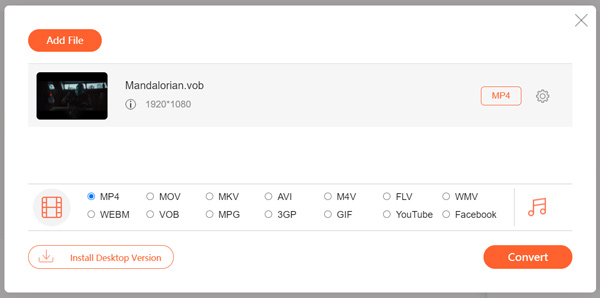
4. AdımMac'te son VOB'dan MP4'e dönüştürmeden önce, Ayarlar özel çeşitli video ve ses ayarlarının simgesi. Sonra tıklayın OK işleminizi onaylamak için.

5. AdımTıkla dönüştürmek Mac'inizde VOB'dan MP4'e video dönüştürmeyi başlatmak için düğmesine basın.
Bu ücretsiz çevrimiçi araç ayrıca MKV, WMV, MOV, AVI, 3GP gibi diğer formatları da destekler. MP4'e WebM vb..
Bölüm 3. Bir VOB Dosyasını El Freni ile Mac'te MP4'e Dönüştürme
Yukarıdaki 2 VOB dosya dönüştürücüsünün yanı sıra, bir VOB dosyasını Mac'inizde MP4'e dönüştürmek için El Freni'ne de güvenebilirsiniz. HandBrake ücretsiz ve açık kaynaklı bir video kod dönüştürücüsüdür. Bu çoklu platform dönüştürücü hem Mac, Windows hem de Linux'u destekler.
1. AdımMac için Handbrake'i indirin, kurun ve çalıştırın. Ana arayüze girdiğinizde, Açık Kaynak MP4'e dönüştürmek istediğiniz VOB dosyasını yüklemek için düğmesine basın.
2. AdımTıkla oluşturulan düğmesi altında Özet sekmesi. seçmek MP4 açılır listeden hedef biçim olarak.
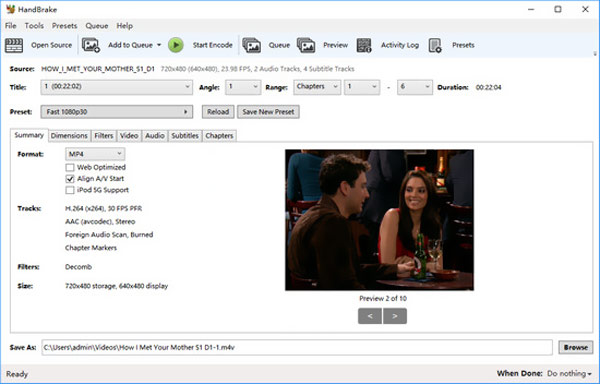
3. AdımTıkla Araştır çıktı dosyası için uygun bir hedef dosya klasörü seçmek için. Sonra tıklayın Encode'u başlat Mac'te VOB'u MP4'e dönüştürmeyi başlatmak için düğmesine basın.
Bölüm 4. Mac'te VOB'yi MP4'e Dönüştürme Hakkında SSS
Soru 1. VOB dosyaları Mac'te nasıl oynatılır?
QuickTime Player, Mac'te VOB dosyalarını oynatamaz. VOB videolarını oynatmak için VLC gibi bazı üçüncü taraf medya oynatıcılarına güvenebilirsiniz.
Soru 2. iMovie, VOB dosyalarını okuyabilir mi?
Hayır. VOB formatı Mac, QuickTime ve iMovie tarafından desteklenmez. İMovie'de bir VOB dosyasını açamaz veya düzenleyemezsiniz.
Soru 3. Bir DVD'nin kopyasını nasıl oluşturabilirim?
Videoları bir DVD diskinden kopyalamak istediğinizde, DVD'yi dijital videoya dönüştürmek için bir DVD kopyalayıcıya ihtiyacınız vardır. Önerilenleri kullanabilirsiniz Video Dönüştürücü Ultimate kopyasını yapmak için yukarıda MP4 DVD'si kolaylıkla.
Sonuç
İhtiyacım var Mac'te VOB'u MP4'e dönüştürme? Bu yazıyı okuduktan sonra, video dönüştürme yapmak için 3 harika VOB - MP4 dönüştürücü alabilirsiniz. Mac'te VOB'dan MP4'e dönüştürme hakkında hala sorularınız varsa, bize bir mesaj bırakabilirsiniz.